购笔记本指南.docx
《购笔记本指南.docx》由会员分享,可在线阅读,更多相关《购笔记本指南.docx(32页珍藏版)》请在冰豆网上搜索。
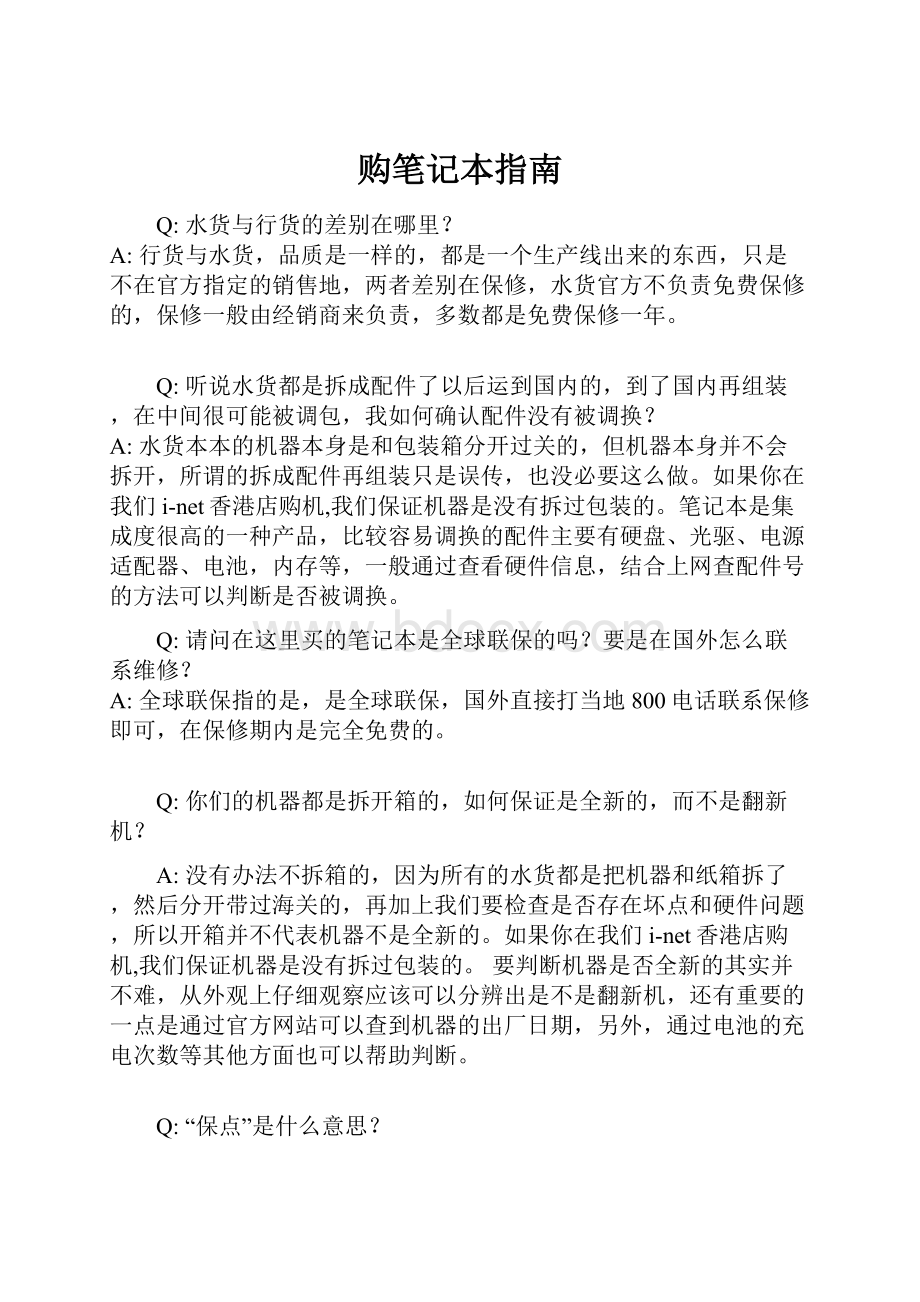
购笔记本指南
Q:
水货与行货的差别在哪里?
A:
行货与水货,品质是一样的,都是一个生产线出来的东西,只是不在官方指定的销售地,两者差别在保修,水货官方不负责免费保修的,保修一般由经销商来负责,多数都是免费保修一年。
Q:
听说水货都是拆成配件了以后运到国内的,到了国内再组装,在中间很可能被调包,我如何确认配件没有被调换?
A:
水货本本的机器本身是和包装箱分开过关的,但机器本身并不会拆开,所谓的拆成配件再组装只是误传,也没必要这么做。
如果你在我们i-net香港店购机,我们保证机器是没有拆过包装的。
笔记本是集成度很高的一种产品,比较容易调换的配件主要有硬盘、光驱、电源适配器、电池,内存等,一般通过查看硬件信息,结合上网查配件号的方法可以判断是否被调换。
Q:
请问在这里买的笔记本是全球联保的吗?
要是在国外怎么联系维修?
A:
全球联保指的是,是全球联保,国外直接打当地800电话联系保修即可,在保修期内是完全免费的。
Q:
你们的机器都是拆开箱的,如何保证是全新的,而不是翻新机?
A:
没有办法不拆箱的,因为所有的水货都是把机器和纸箱拆了,然后分开带过海关的,再加上我们要检查是否存在坏点和硬件问题,所以开箱并不代表机器不是全新的。
如果你在我们i-net香港店购机,我们保证机器是没有拆过包装的。
要判断机器是否全新的其实并不难,从外观上仔细观察应该可以分辨出是不是翻新机,还有重要的一点是通过官方网站可以查到机器的出厂日期,另外,通过电池的充电次数等其他方面也可以帮助判断。
Q:
“保点”是什么意思?
A:
液晶屏在制造过程中可能出现失效的像素点,俗称“坏点“,常见的有亮点和暗点。
亮点指总是亮着的显示为白色或子像素颜色的像素点,暗点指总是灭掉的子像素或显示为黑色的像素点。
保点就是指保证坏点的数量在某个范围内,i-net保证不会故意把有点的机器拿给客户。
Q:
请问购机有发票吗?
A:
i-net是正规香港注册公司,i-net销售的每一台新机都有正规香港发票,如果客户须要我们也可以开大陆发票(包括增值税发票),开票需要自付税点。
Q:
IBM笔记本的内存都是什么品牌的?
升级的话用的是原装的内存么?
A:
IBM主要用以下品牌的内存:
MICRON(美光),Infineon(英飞凌),HYNIX(现代),PROMOS,NANYA(南亚),ELPIDA(尔必达),SAMSUNG(三星)。
升级用的主要是KINGSTONE(金士顿)的,也有部分原装的内存。
Q:
购机带的电源是三口的还是两口的?
电压直接用市电220V可以吗?
A:
香港行货带的是三口的,其他是两口的,现在的电源全部是全球规格110V--240V自适应的,无论到哪里,都没有问题的。
Q:
硬盘问题?
如果升级的话,IBM的硬盘保护功能还用吗?
升级用的硬盘是IBM原装的吗?
A:
IBM的笔记本硬盘业务已经被日立收购,现在IBM笔记本本用的硬盘大多是日立、富士通、东芝等品牌的,硬盘保护功能是集成在机身里面的,和采用什么牌子的硬盘无关。
升级用的硬盘不是原装硬盘,主要是日立的。
Q:
硬盘容量问题
A:
所有的电脑硬盘厂方都是按1000K=1M计算,但微软的操作系统是按1024K=1M计算,所以20G的硬盘格式化后只有18.6G左右,30G为27.9G左右,40G为37.2G左右。
另外IBM的笔记本都有隐藏分区,目前全新型号的笔记本里隐藏分区的大小约为4.5G,所以40G硬盘显示的容量只有32G多。
Q:
随机带的是什么系统吗?
是英文或者繁体中文的吗?
我想要简体中文的系统呢?
A:
随机基本带的都是WINXP英文系统。
购机时i-net可以免费帮您做成简体中文的正版系统,购机时我们会随机器送一套简体中文的恢复盘(XP或者Vista)。
Q:
新做的简体中文的系统可以在线升级吗?
需不需要激活?
A:
可支持在线升级的,无需激活。
Q:
关于无线上网
A:
无线上网一般指的是WiFi,一种覆盖区域相对有限的无线局域网,在一些公共场合例如机场候机楼等会提供。
在信号覆盖区内即可上网,不需特殊设置。
Q:
电池的使用次数只有在操作系统中能看出来,如果重新安装系统,电池的使用次数不会变成0次么?
那么如何保证电池没有别使用过?
A:
电池内部专门有一个模块用来存储电池的充电次数、第一次充电时间等信息的,相关的软件也是从此模块中读取信息,重装系统不会影响到这些信息。
Q:
电池的使用时间
A:
厂商标称的电池时间,都是把机器开着不干任何事情,TFT亮度开到最低测试的时间,所以3小时电池的机器如果上网的话也就2到2个半小时左右,如果您同时使用光驱,最多也就1个半小时了。
Q:
关于“一键恢复“
A:
"一键恢复"是IBM笔记本采用的一种系统恢复方案,它将系统通过隐藏分区的形式存放到硬盘里,必要的时候直接按一个"AccessIBM"键,然后做些简单选择即可将系统恢复到可用状态,整个恢复过程大约需要1个多小时。
原机自带一键恢复为英文系统,恢复后系统盘的数据会被覆盖。
Q:
我要自己升级内存硬盘,保修问题怎么解决?
A:
如果是在i-net做升级,保修和机器的原配是一致的。
如果是自己做部件的升级,那么由此部件引起的故障,我们不负责保修。
Q:
如何查询笔记本电脑的出厂日期?
保修期限?
A:
有国际联保的机器可以去厂商主页查询,机器的序列号通常在机器的背面可以找到,通常是s/n:
********。
如果在线查询不到直接打厂商的服务电话查询。
Q:
笔记本的噪音问题?
A:
所有的笔记本都会有一定的噪音,主要是两个方面:
1.硬盘运行都有一种咯嗒的声音,那是磁头在读数据(硬盘在做热校正),特别是日立硬盘更明显。
目前很多笔记本都使用了液态轴承硬盘,硬盘空转噪音会底一些,但液态轴承硬盘并不能改善独盘时磁头运动的噪音。
超薄机和大机器比起来噪音更明显,因为机器薄了,机壳屏蔽效果没有大机好。
2.散热风扇噪音,超薄机由于热量容易在轻薄的机身内积聚,所以风扇时常运行,而且因为机身狭小所以风道设计较窄,风扇转速较快,所以往往噪音比大机器要响。
Q:
怎么擦拭液晶屏?
A:
推荐专门的液晶清洁布,比如3M布。
或者用普通的软布也可以,比如鹿皮、眼镜布等。
最好不要沾水或者酒精等有机溶剂,如果屏幕比较脏,可以蘸少量清水,不过最好是用专业的清洁液。
Q:
键盘不小心进水后怎么处理?
A:
首先要记得切断电源,然后把机器翻过来,让水从键盘缝隙流出来,之后放于阴凉通风处自然风干。
其他液体也同样处理。
干燥后拿到维修处由专业人员检测是否需要更换键盘或者维修其他部件。
Q:
电池使用中应该注意什么问题?
A:
电池属于易耗品,应该小心使用,但没有必要看的太重。
本本买来就是用的。
可以注意以下2点:
1.平时使用时容量不要用到5%以下,每次深度放电都会减损电池的使用寿命。
2.不用时可以把电池取下以保护电池。
若长期不用,注意不要在潮湿的环境中放置取下来的电池
THINKPAD刚购买时,会自启动很多软件,但其中很多软件大家会一直不会,反而让这些软件占了许多系统资源,大家觉得系统很慢也有这方面的因素,下面就是我应用当中的经验。
给各位说说。
当然,由于每种机型配置不一样,原厂恢复默认安装的软件也会不一样(特别是有无刻录机),因此启动项会有所差别,大家根据自己的需要调整即可。
下面介绍的是XP系统下的,VISTA系统下,等有时间再整理。
1.DigitalLineDetect-是BVR电话软件工具套装的一部分。
它提供传真、电话簿、Email和其它功能可以删除
2.蓝牙控制盘-如果你不用蓝牙的话可以删除
3.TPKMAPHELPER-IBMThinkPadHelpprocess一般不需要可以删除
4.TpShocks-APS硬盘保护程序建议保留
5.TPHOTKEY-Hotkey功能建议保留
6.TP4EX-红点的相关程序如果你外接鼠标用的话可以删除
7.EZEJMNAP-ThinkPadEasyEjectUtility,简易可插拔弹出程序可以删除
8.PWRMGRTR-任务栏上的电池显示图标建议保留
9.BLOG-也是电源的软件建议保留
10.ACTray-accessconnections如果你不用可以删除
11.ACWLIcon-ibm无限连接状态监视工具不用可以删除
12.PSQLLauncher-指纹软件不用指纹可以删除
13.TPKBDLED-红点和鼠标中间那个键的软件建议保留
14.DLA-combo驱动的辅助工具如果你不用combo可以删除
15.BluetoothAuthenticationAgent-蓝牙软件如果不用蓝牙可以删除
16.CSSAUTH-CSS安全子系统的软件如果不用CSS可以删除建议保留
17.PDService-如果你开机的时候不用加载PrivateDisk,新版的CSS8.0没有这个可以删除
18.TVTSchedulerProxy-IBMSystemUptade自动更新可以删除
19.SynTPEnh-触摸板配置和帮助根据个人需要删除或保留
20.SynTPLpr-Synapticstouchpaddriverhelper根据个人需要删除或保留
21.ccApp-诺顿的软件如果你删了诺顿就不会有的否则保留
22.vptray-诺顿企业版防毒软件没装不会有此项
23.ISUSPMStartup-RecordNow的软件,如果不用RECORDNOW刻录或者用NERO等其它刻录软件的话可以删除
24.ISSUSScheduler-同上可以删除
25.TkBellExe-Realplayer可以删除
26.SoundMAXPnp-声卡的额外配置软件可以删除
27.SoundMAX-同上可以删除
28.ATIPTA-ATIDesktopControlPanelfromATITechnologies可以删除
29.ibmmwssages-AccessIBMMessageCenter消息中心可以删除
30.IMJPMIG8.1输入法可以删除
31.IMEKRMIG6.1同上
32.MSPY2002同上
33.PHIEM2002ASync同上
34.PHIEM2002A同上
35.IMSCMIG40W同上
36.ctfmon-输入法图标建议保留
37.ibmmessages-同31,AccessIBMMessageCenter, 可以删除
38.AGRSMMSG-猫的软件可以删除
ThinkPad Fn组合键功能介绍,
ThinkPad Fn组合键功能介绍
适用机型:
所有ThinkPadT40;所有ThinkPadT40p;所有ThinkPadT41;所有ThinkPadT41p;所有ThinkPadT42;所有ThinkPadT42p,T60
1.Fn功能键的作用独立于操作系统;
2.下表中列出了Fn键和某个功能键组合后的作用:
Fn+F1未启用
Fn+F2未启用
Fn+F3关闭LCD显示屏,使屏幕无显示。
如果要打开LCD显示屏显示,只需按任意键或者移动TrackPoint鼠标即可
Fn+F4使系统进入挂起状态。
如果要从挂起状态中恢复回来,请按Fn键(不要按其它的键)
注意:
1.在Windows2000和WindowsXP下,这个组合键也可以用来启动休眠功能,可
以通过相关设置使这个组合键来启动休眠甚或是关闭计算机。
2.在WindowsNT系统下,该组合键启动挂起模式。
Fn+F5打开/关闭内置的无线网络信号(IEEE802.11无线网络)或蓝牙信号。
按该组合键,会出现无线信号控制窗口,列出当前所有可用的无线设备。
在列表中,您可以迅速地关闭/打开每个无线信号。
注意:
这项功能只支持Windows98/2000/XP系统。
Fn+F6未启用
Fn+F7一.切换显示输出
在ThinkPad液晶屏和外接显示器之间切换显示输出。
如果有外接显示器的情
况下,显示输出可以在下列三种模式间进行切换:
a.仅外接显示器显示
b.液晶屏和外接显示器同时显示
c.仅液晶屏显示
注意:
a.对于任何操作系统(Windows2000和WindowsXP除外),不需要添加其
它程序,直接按Fn+F7即可实现切换
b.如果外接显示器和液晶屏上需要显示不同的图像(扩展桌面功能),那
么这个组合键是不支持的。
c.当DVD播放或视频播放时,不支持该组合键
要在Windows2000和WindowsXP下启动该组合键,按如下步骤操作:
1.您第一次登录Windows2000和WindowsXP系统时,按Fn+F7会出现初始
化窗口,您选择想要的切换功能即可。
Windows2000和WindowsXP支持
多个用户以不同的用户名登录到同一个系统中,那么每个用户在第一次
登录时都需要在初始化窗口中做选择。
2.如果Fn+F7组合键已经被设置到应用某个方案,那么启动Presentation
Director程序,可以改变Fn+F7的设置。
二.应用演示方案
直接应用演示方案,而不需要通过PresentationDirector来启用演示方
案。
注意:
a.该功能只支持Windows2000和WindowsXP
b.Windows2000和WindowsXP支持多个用户以不同的用户名登录到同一个
系统中,每个用户第一次登录的时候都需要按下面的步骤操作。
c.要禁用应用演示方案功能,而使Fn+F7用于切换显示输出功能,启动
PresentationDirector程序,更改Fn+F7的设置
要启用该功能,第一次登录Windows2000或WindowsXP时要做如下操作:
1.启动Windows2000和WindowsXP,登录到系统中;
2.按Fn+F7键,出现设置窗口;
3.选择相应的选项;
Fn+F8如果计算机设置的显示模式比实际物理支持的模式小,那么使用该组合键用来将屏幕显示切换到扩展模式或正常模式
注意:
在Windows2000和WindowsXP下不支持该组合键
Fn+F9启动IBMEasyEjectUtility程序。
使用这个程序,您可以停止/取出所有连接到ThinkPad上的可插拔设备,如ThinkPadMini扩展坞、ThinkPad端口复制器II等。
您可以看到下面这些按钮:
按钮功能描述
EjectThinkPadPCfromDock如果ThinkPad上接有ThinkPad扩展坞,那么会显示该按钮。
通过这个按钮可以将ThinkPad扩展坞停止
EjectThinkPadPCfromMiniDock如果ThinkPad上接有ThinkPadMini扩展坞,且有一个或更多的USB设备连接在Mini扩展坞上,那么会显示这个按钮。
通过这个按钮可以停止所有的USB设备,然后取掉他们。
RunEasyEjectActions连接到ThinkPad上的外接设备可以被选中,继而被停止并取掉。
ConfigureEasyEjectActions打开ThinkPadEasyEjectUtility程序的主画面
Fn+F9Settings设置Fn+F9的选项
注意:
a.该功能只支持Windows2000和WindowsXP系统;
b.不能用于单独停止ThinkPadMini扩展坞或者单独停止ThinkPad端口复制
器IIButton
Fn+F10未启用
Fn+F11未启用
Fn+F12使计算机进入休眠模式。
要返回正常模式,按电源开关(少于四秒种)
注意:
在Windows2000和WindowsXP下,必须要先安装IBMPM设备,才能使用
Fn+F12组合键来启动休眠。
Fn+PgUp打开/关闭ThinkLight灯
注意:
该组合键只在具有ThinkLight灯的机型上可用。
当您按Fn+PaUp键
时,ThinkLight开/闭状态图标会在屏幕上显示几秒钟。
Fn+Home增大屏幕亮度
Fn+End降低屏幕亮度
Fn+Spacebar启用全屏幕放大功能
适用机型:
所有ThinkPadX40
文档内容:
Fn功能键使得用户能够快速实现操作功能。
使用Fn组合功能键,只需按住Fn键,然后按下某个功能键即可。
注释:
Fn键锁定功能就相当于保持按住Fn键,再去按某个功能键。
在ThinkPadConfiguration程序中,点击AccessibilityOption按钮,
将Fn键锁定功能设置为Enable。
或者在命令行模式下通过PS2FNSE命令也可启用这个功能。
如果Fn键没有被锁定,在使用时必须
按住Fn键然后再按其它功能键,来实现特定的任务。
如果Fn键锁定已启用,您可以使用下列功能:
按Fn键一下,然后按某个功能键;这样就相当于按住Fn键不放,然后再按某个功能键。
下次需要用到Fn组合功能键的时候,仍然需要先按一下Fn键。
按Fn键两下,以后就不需要再按Fn键,用户就可以直接按某个功能键来实现Fn组合功能键的操作。
Fn组合键功能
Fn+F1未启用
Fn+F2未启用
Fn+F3关闭LCD显示屏,使屏幕无显示。
注意:
如果要打开LCD显示屏显示,只需按任意键或者移动TackPoint
鼠标即可。
在插上或者拔下外接电源适配器时,液晶屏显示也会重
新打开。
Fn+F4使系统进入挂起模式。
要从挂起状态恢复过来,按Fn键即可(不要按其它的键)。
注意:
1.在WindowsNT系统下,这种模式称为suspend。
2.在Windows2000和WindowsXP下,这个组合键也可以用来启动休眠功能,可以通过相关设置使这个组合键来启动休眠甚或是关闭计算机。
Fn+F5打开/关闭内置的无线网络信号(IEEE802.11无线网络)。
如果按下这个组合键,会出现一个无线信号控制窗口,列出当前可用的无线设备。
用户可以在这个窗口中快速更改这些无线设备的加电状态。
注意:
在WindowsXP、Windows2000和Windows98系统下支持这项功能。
Fn+F6未启用
Fn+F7一.在液晶屏和外接显示器之间切换显示输出
在接有外接显示器的情况下,通过这个组合键,计算机的显示输出可以在下列三种模式之间切换:
外接显示器显示
液晶屏和外接显示器同时显示
液晶屏显示
要在Windows2000和WindowsXP系统下启用这项功能,按下面的步骤操作:
a.启动Windows2000和WindowsXP,登录到系统中;
b.按Fn+F7,在初始化窗口中选择显示输出切换功能;
注意:
1.除WindowsXP和Windows2000系统外,其它系统下不需要更多
步骤,只要按Fn+F7就可以工作。
2.如果外接显示器和液晶屏上需要显示不同的图像(扩展桌面功、
能),那么这个组合键是不支持的。
3.当DVD播放或视频播放时,不支持该组合键
二.应用演示方案
直接应用演示方案,而不需要通过PresentationDirector来启用演示方案。
步骤如下:
注意:
这项功能仅在Windows2000和WindowsXP系统下支持。
1.启动Windows2000或者WindowsXP系统,登录到系统中;
2.按Fn+F7,出现初始化窗口
3.为Fn+F7组合键选择一个演示方案,设置窗口出现;
4.选择相关选项进行设置;
Fn+F8当屏幕分辨率小于实际的分辨率时,按此组合键可以将屏幕扩展打开或者关闭,使得屏幕显示在正常模式和扩展模式之间切换
注意:
这个功能在WindowsXP和Windows2000系统下不支持。
Fn+F9打开IBMThinkPadEasyEjectUtility程序,其中显示下列按钮:
EjectThinkPadPCfromX4UltraBase:
如果笔记本电脑上接有X4UltraBase底座,那么会显示该按钮。
通过这个按钮可以使X4UltraBase底座停用
RunEasyEjectActions:
用户可以选择、停用和卸载连接到笔记本电脑上的外接设备
ConfigureEasyEjectActions:
通过这个按钮用户可以打开IBMThinkPadEasyEjectUtility程序主界面
Fn+F9Settings:
用户可以在此配置Fn+F9功能键的选项
注意:
该功能只支持Windows2000和WindowsXP系统;
使用这个功能键可以停用和取下所有连接到ThinkPadX40上的可
插拔设备,包括ThinkPadX4UltrabaseDock;
Fn+F10未启用
Fn+F11未启用
Fn+F12使计算机进入休眠模式。
要返回正常模式,按电源开关(少于四秒种)
注意:
在Windows2000和WindowsXP下,必须要先安装IBMPM设
备,才能使用Fn+F12组合键来启动休眠。
Fn+PageUp打开/关闭ThinkLight灯
注意:
该组合键只在具有ThinkLight灯的机型上可用。
当您按该组合键
时,ThinkLight开/闭状态图标会在屏幕上显示几秒钟。
Fn+Home增大屏幕亮度
Fn+End降低屏幕亮度
Fn+Spacebar启用全屏幕放大功能
电脑操作最危险的18个小动作
电脑操作最危险的18个小动作,进来看看你有没有?
1、大力敲击回车键
这个恐怕是人所共有的通病了,因为回车键通常是我们完成一件事情时,最后要敲击的一个键,大概是出于一种胜利的兴奋感,每个人在输入这个回车键时总是那么大力而爽快地敲击。
本人的多个键盘就是这样报废的,最先不看见字的是AWSD(呵呵,心知肚明),最先不能使用的按键却是Enter。
解决办法:
解决方法有两个,第一是控制好你的情绪,第二是准备好你的钱包。
我选的第二个,有时候好心情是钱买不来的,你呢?
2、在键盘上面吃零食,喝饮料
这个习惯恐怕是很普遍了,我看到很多人都是这样的,特别是入迷者更是把电脑台当成饭桌来使用。
我想你要是拆一回你的键盘,也许同样的行为就会减少的,你可以看到你的键盘就像水积岩一样,为你平时的习惯,保留了很多的“化石”,饭粒、饼干渣、头发等等比比皆是,难怪有人说:
公用机房里的键盘比公厕还脏。
同时这样的碎片还可能进入你的键盘里面,堵塞你键盘上的电路,从而造成输入困难。